Come creare un account Samsung
Cosa sapere
- Vai al Account Samsung pagina web in qualsiasi browser e seleziona Creare un profilo.
- Sul tuo telefono Samsung, vai su Impostazioni > Cloud e account > Conti > Aggiungi account > Conto Samsung > Creare un profilo.
- Con un account Samsung, puoi localizzare, cancellare, bloccare e sbloccare il tuo telefono da remoto, nonché eseguire il backup dei tuoi dati e utilizzare app esclusive.
Questo articolo spiega come creare un Samsung account in un browser Web o utilizzando qualsiasi Samsung smartphone.
Come creare un account Samsung sul tuo computer
Puoi creare un account Samsung durante il processo di configurazione sul telefono, ma puoi anche farlo online tramite il computer.
-
Vai al Account Samsung pagina web in qualsiasi browser e seleziona Creare un profilo.
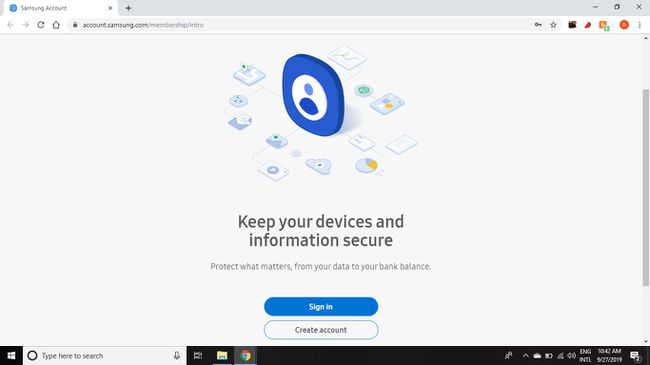
-
Leggere i Termini e condizioni, i Termini di servizio e l'Informativa sulla privacy Samsung nella pagina successiva e selezionare ESSERE D'ACCORDO.
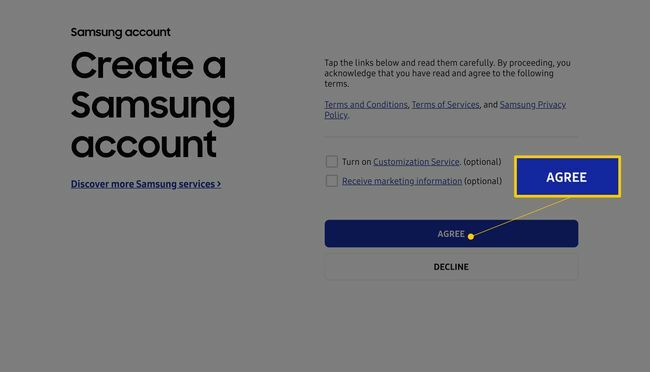
-
Completa il modulo di registrazione inserendo il tuo indirizzo email, scegliendo una password e completando alcune informazioni del profilo, quindi seleziona PROSSIMO.
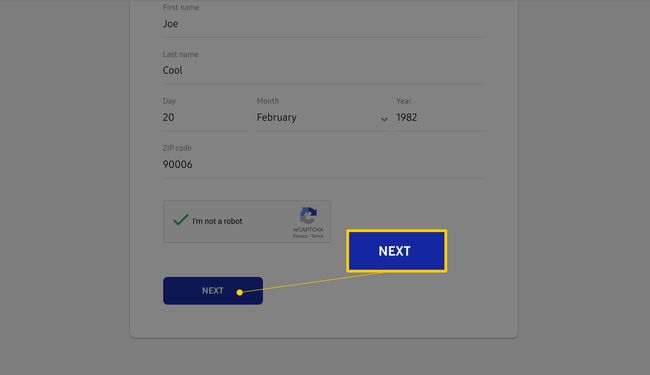
Perché creare un account Samsung?
Molti produttori di smartphone ti incoraggiano a creare account utente, che spesso aggiungono funzionalità e servizi extra. Quando configuri un account Samsung, non solo hai un modo semplice per accedere a vari servizi Samsung, ma anche un modo semplice e veloce per localizzare, spegnere o persino cancellare il telefono in caso di smarrimento o rubato.
Come aggiungere un account Samsung sul telefono
Aggiungi un account Samsung al tuo smartphone dal Aggiungi account sezione del principale impostazioni.
L'interfaccia del tuo telefono Samsung potrebbe apparire diversa dagli screenshot qui sotto, ma i passaggi per l'attivazione di un account Samsung sono gli stessi per tutti i dispositivi.
Apri l'app Impostazioni principale sul telefono.
-
Scorri verso il basso e tocca Cloud e account > Conti.
Se al telefono è già assegnato un account Samsung, è necessario rimuoverlo prima di aggiungerne un altro.
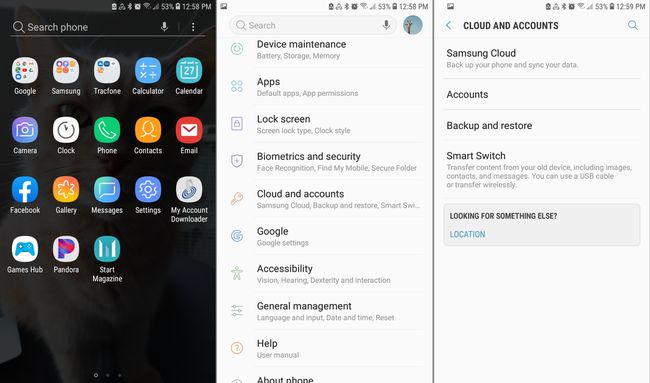
Scegliere Aggiungi account.
-
Vedrai un elenco di tutti gli account che possono essere impostati sul tuo telefono. Gli account attivi avranno un punto verde accanto a loro e gli account inattivi avranno un punto grigio. Selezionare Conto Samsung.
Devi essere connesso al Wi-Fi o a una rete dati per continuare.
-
Nella schermata dell'account Samsung, seleziona Creare un profilo.
Per aggiungere un account Samsung esistente, come quello creato sul tuo computer, inserisci le informazioni del tuo account e tocca Registrazione.
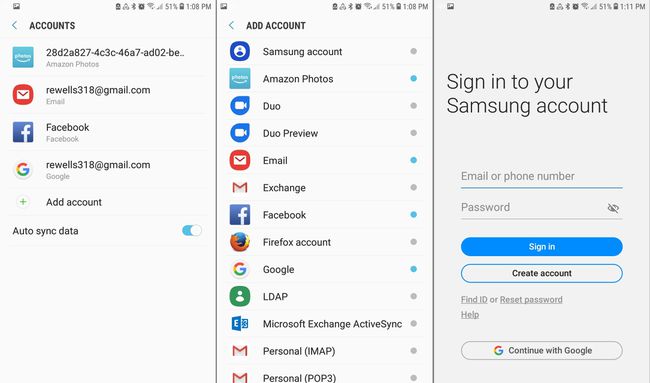
Rubinetto Prossimo per accettare i Termini di servizio.
Inserisci le informazioni richieste tra cui un indirizzo e-mail, una password e il tuo nome, quindi seleziona Creare.
-
Per accedere alle informazioni del tuo account, vai su Impostazioni > Account cloud > Conti e tocca il tuo Conto Samsung.
Una volta impostato il tuo account, non dimenticare di impostarlo su Sincronizzazione automatica dei dati nel Conti sezione.

Cosa puoi fare con il tuo account Samsung?
Con un account Samsung attivo, puoi fare tutto quanto segue e altro ancora:
- Individua il tuo telefono.
- Cancella, blocca e sblocca il telefono da remoto.
- Usa app esclusive per il tuo telefono, come Samsung Pay, Bixby, Samsung Health e Samsung Pass (biometria).
- Eseguire il backup dei dati e della galleria fotografica.
Una volta creato un account Samsung, goditi tutti i servizi Samsung senza dover creare o accedere con account aggiuntivi.
Qualsiasi telefono Android ti richiederà di configurare un account Google. Il tuo account Samsung è completamente diverso da quello e offre funzionalità a cui non puoi accedere da nessun'altra parte.
Caratteristiche principali dell'account Samsung
La configurazione di un account Samsung abiliterà diverse funzionalità per il tuo telefono oltre a funzionalità extra per televisori compatibili, Samsung Gear, computer e altro ancora.
Trova il mio cellulare
Questa è una delle funzionalità più utili del tuo account Samsung. Trova il mio cellulare ti consente di registrare il tuo telefono per localizzarlo se viene smarrito. Quando si rintraccia il telefono smarrito, bloccarlo da remoto, far squillare il telefono (se si pensa che sia perso ma nelle vicinanze) e persino impostare un numero a cui inoltrare le chiamate al cellulare smarrito.
Se pensi che il tuo telefono non ti verrà restituito, puoi anche cancellare i dati del telefono da remoto per rimuovere tutti i dati sensibili o privati.
Samsung Cloud
Se sei una persona che scatta un milione di foto e non si ricorda mai di scaricarle sul computer, non preoccuparti. Samsung Cloud esegue automaticamente il backup delle cose ogni tanto. Configura il tuo dispositivo per la sincronizzazione:
- Eventi e attività del calendario
- Contatti, indirizzi e-mail e biglietti da visita
- Immagini, video e storie
- Dati di testo predittivo
- Memo vocali, immagini e attività
- Promemoria
- Segnalibri, pagine salvate e schede aperte da Samsung Internet
- Informazioni di accesso al Samsung Pass
- Scrapbook, immagini, screenshot e indirizzi web
- S Note promemoria, preferiti e categorie
Samsung Salute
Samsung Salute funziona come il tuo hub per tutto ciò che riguarda la salute. Oltre ad aiutarti a tenere traccia degli allenamenti e dell'assunzione di acqua, può anche sincronizzarsi con le app in esecuzione per mettere tutte le informazioni che desideri in un unico posto. C'è molto da fare in questa app, ma l'obiettivo è farti avere il controllo della tua salute.
PENUP
L'app PENUP di Samsung è davvero un social network per artisti che amano condividere il proprio lavoro con gli altri. Usa il tuo S-Pen per disegnare incredibili opere d'arte direttamente sul tuo telefono.
